프레젠테이션에 차트 및 그래프 사용
PowerPoint 또는 Excel에서 차트를 만들 수 있습니다. 차트에 나타낼 데이터의 양이 많은 경우 Excel에서 차트를 만든 다음 프레젠테이션에 복사합니다. 데이터가 정기적으로 변경되며 차트에 항상 최신 수치를 반영하려는 경우에도 이 방법을 사용하면 좋습니다. 이 경우 차트를 문서에 복사하고 붙여 넣을 때 원래 Excel 파일에 연결된 상태로 유지합니다.
방법
PowerPoint에서 간단한 차트를 처음부터 새로 만들려면 삽입 > 차트를 클릭하고 원하는 차트를 선택합니다.

-
삽입 > 차트를 클릭합니다.
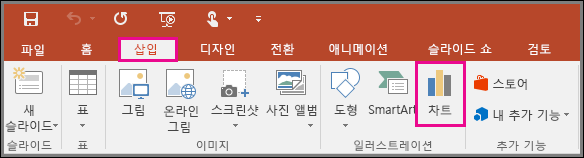
-
차트 종류를 클릭하고 원하는 차트를 두 번 클릭합니다.

팁: 데이터에 적합한 차트 종류를 결정하는 방법에 대한 도움말은 사용 가능한 차트 종류를 참조하세요.
-
워크시트가 나타나면 스프레드시트의 개체 틀 데이터를 고유의 정보로 바꿉니다.
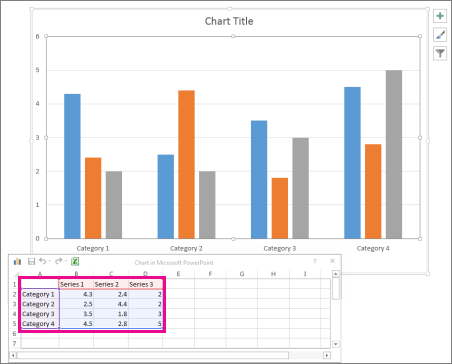
-
차트를 삽입하면 차트 오른쪽 위 모서리 옆에 작은 단추가 표시됩니다. 차트 요소


팁: 차트 필터

-
작업을 마쳤으면 워크시트를 닫습니다.










